
| Guida in linea SpaceClaim |

|
È possibile creare intagli partendo da fori usando lo strumento Pull (Trascina). È inoltre possibile modificare intagli. Gli intagli mantengono le relazioni fra le rispettive facce.
Se si trascina un foro con un bordo arrotondato o smussato in un intaglio, quest'ultimo avrà un bordo arrotondato o smussato.

|
Occorre selezionare l'asse del foro anziché l'asse di un arrotondamento o smusso sul foro. Non sarà possibile trascinare l'intaglio se si seleziona l'asse dell'arrotondamento o dello smusso. |
Fai clic su ![]() Pull (Trascina) nel gruppo Edit (Modifica) sulla scheda Design (Disegno
Pull (Trascina) nel gruppo Edit (Modifica) sulla scheda Design (Disegno ).
).
Seleziona l'asse di un foro.
In caso di problemi con la selezione dell'asse, spostati sulla faccia interna del foro e l'asse comparirà.
(Opzionale) Premendo ALT fai clic su una faccia, un bordo o un vertice per definire la direzione o la traiettoria di trascinamento.
(Opzionale) Seleziona l'opzione Pull Both Sides (Trascina entrambi i lati) per creare l'intaglio in entrambe le direzioni.
(Opzionale) Seleziona Full Pull (Trascinamento completo) per trascinare l'intaglio per l'intera lunghezza della traiettoria, se si è selezionata una.
Per trascinare in una nuova direzione premi la chiave Tab per cambiare la direzione dei gestori di trascinamento.
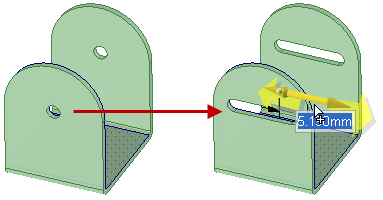
Trascinamento di fori speculari per creare intagli
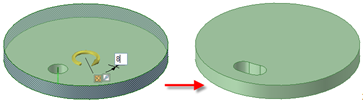
Creazione di un intaglio circolare inserendo una quota angolare con l'opzione Pull Both Sides (Trascina entrambi i lati).
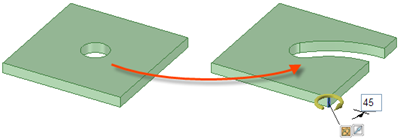
Creazione di un intaglio radiale selezionando un asse o bordo parallelo all'asse del foro come direzione di trascinamento
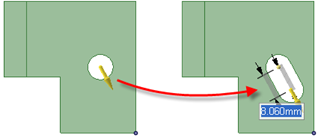
Creazione di un intaglio usando un vertice come direzione di trascinamento
© Copyright 2015 SpaceClaim Corporation. Tutti i diritti riservati.